구글 애드센스 광고 차단하는 3가지 방법
구글 애드센스 광고 차단하는 3가지 방법
오늘은 구글 애드센스 광고 중 자신의 사이트나 페이지에 어울리지 않거나, 수익 창출에 도움이 되지 않는 광고를 차단하는 방법에 대해서 한번 알아보려고 한다. 이제 막 애드센스를 달았다면 처음부터 굳이 광고 차단하기보다는 1~2달 정도 수익 상황을 지켜본 후에 차단을 하는 걸 더 추천한다.


구글 애드센스 광고를 관리하는 방법은 크게 아래 3가지 정도가 있는데, 아래에서 하나씩 자세히 설명할 예정이다. 일단 지금은 '아, 이런 식으로 구글 광고를 직접 관리할 수 있구나.' 정도로 이해하고 넘어가면 된다.
1. (직접 수작업으로) 광고 콘텐츠 차단하기
2. 일반 카테고리 관리를 통해서 분야별 차단하기
3. 민감한 카테고리 관리를 통해서 추가 차단하기
방법1. 직접 광고 콘텐츠 관리하기
구글 애드센스 광고를 관리하려면 우선 자신의 '구글 애드센스' 관리 페이지에 접속해야 한다. 거기서 오른쪽 메뉴 탭을 보면 <차단 관리>라고 적힌 메뉴가 하나 있는데, 눌러보면 <콘텐츠>라고 되어 있는 하위 메뉴가 나온다.
여기서 광고 차단을 직접 설정할 수 있다. 우선은 첫번째 방법인 수동으로(직접) 개별 광고 콘텐츠를 관리/차단하는 방법에 대해서 알아보도록 하자.

위 그림에 빨간색으로 표시해둔 <광고 심사 센터>를 누르면 현재 내 사이트/블로그에 뜨고 있는 모든 광고들이 뜬다. 쉽게 말하면 하나하나 수작업으로 이 광고를 노출할 건지 말 건지를 직접 검토하는 공간이라고 생각하면 된다.
각 광고의 왼쪽 하단을 보면 흔히 아는 '차단' 비슷한 마크 표시가 되어 있다. 만약 해당 광고가 노출되는 게 싫다면 이 버튼을 눌러서 차단해주기만 하면 된다. 그러면 해당 광고는 <차단된 광고>로 처리되어서 차단 해제를 하지 않는 이상 다시 뜨지 않게 된다.
이 방법은 각 광고를 직접 눈으로 확인할 수 있고 직접 차단할 수 있다는 점에서는 좋지만, 수백~수천개가 되는 개별 광고를 일일히 보면서 직접 차단하는 건 너무 비효율적일 가능성이 높다. 따라서 꼭 필요한 경우가 아니라면, 첫번째 방법은 그다지 추천하지는 않는다.
방법2. 일반 카테고리에서 차단 관리하기
두번째 방법은 카테고리에 따라서 광고를 관리하는 방법이다. 앞서 소개한 방법(수작업으로 개별 광고 차단)에 비하면 카테고리 단위로 광고를 차단할 수 있다는 점에서 매우 효율적이고 간편하다고 할 수 있다.
그럼 직접 화면을 보면서 어떻게 하는 건지 더 자세히 알아보도록 하자. 마찬가지로 구글 애드센스 관리 페이지에서 <차단관리> 메뉴로 간 다음 <모든 사이트>라고 된 부분을 클릭해보자.

그러면 위와 같이 <일반 카테고리>라고 적힌 부분이 보인다. 설명에 적힌 것처럼 광고를 그룹(카테고리) 단위로 차단할 수 있어서 좋지만, 반대로 잘못 차단하게 되는 경우 수익이 감소할 수 있으니 명심해두도록 하자.
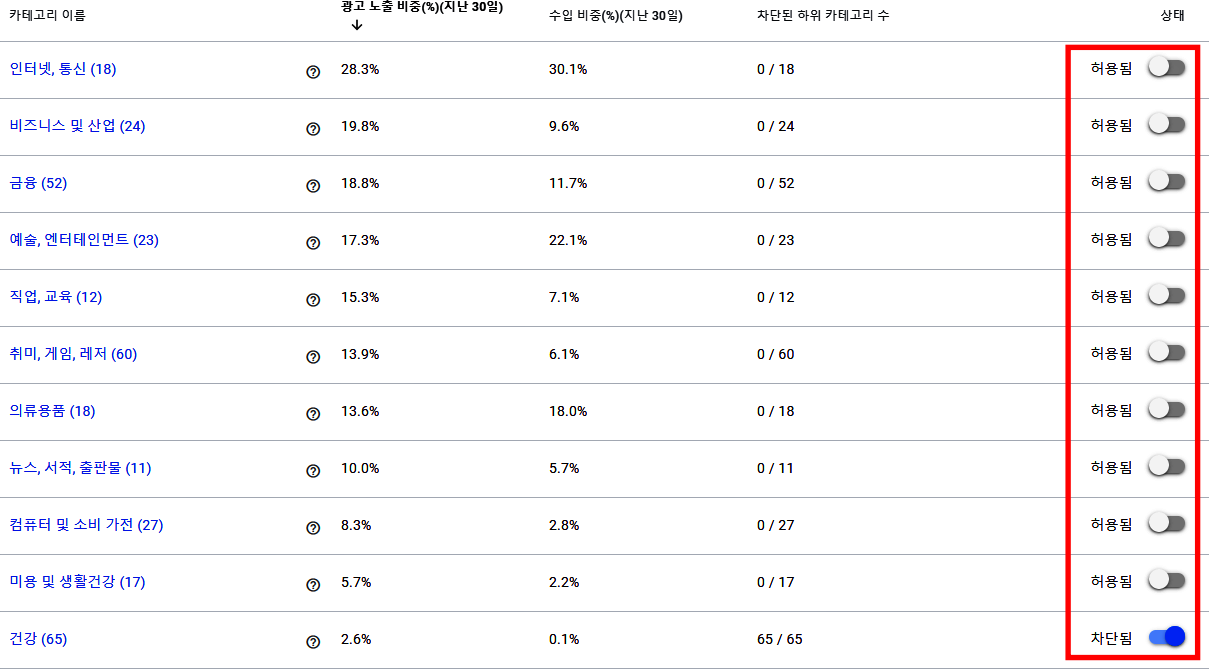
보면 이런 식으로 각 카테고리별 광고 노출 비중과 수입 비중 등을 확인할 수 있다. 개인적으로는 노출 비중에 비해 수입 비중이 적은 카테고리를 차단하는 편인데, 그렇다고 무작정 많은 카테고리를 차단하게 되면 수익 감소로 이어질 수 있으니 정말 수익이 안 나는 카테고리 몇 개만 차단하는 걸 추천한다.
위의 예시를 보면 다른 카테고리는 그래도 비교적 노출 비중 대비 수익이 나쁘지 않은데 유독 '건강' 카테고리는 실적이 낮게 나오고 있다. 그래서 오른쪽에 보이는 <상태> 버튼을 눌러서 차단으로 변경했고, 해당 카테고리와 관련된 모든 광고가 차단된 상태다.
이런 식으로 본인의 사이트나 페이지에 맞는 광고만 송출하거나, 어울리지 않는 광고가 노출되는 걸 사전에 차단할 수 있다.
방법3. 민감한 카테고리에서 차단 관리하기

마지막으로 '민감한 카테고리'의 광고를 관리하는 방법이다. 대부분은 방법2의 일반 카테고리 광고를 관리하는 방법과 동일하다. <차단 관리 - 콘텐츠 - 모든 사이트 - 민감한 카테고리> 순으로 접속하면 된다.

'일반 카테고리'와 '민감한 카테고리'의 차이점은 말 그대로 광고 콘텐츠가 얼마나 더 민감한 주제인지이다. 위 캡처화면에 보이는 것처럼 민감한 카테고리에는 선정성, 상당한 피부 노출, 정치, 종교, 소비자 대출 등 사회적으로 민감한 주제들이 많이 있다. 이런 분야의 광고들은 방문자들의 거부감을 불러일으킬 수도 있기 때문에 신중히 잘 판단해서 차단할 필요가 있다.
예를 들어 IT 관련 블로그를 운영하고 있다고 해보자. 어떤 사람이 노트북 CPU 정보를 얻으려고 방문했는데, 성형수술 관련된 광고가 뜨거나 선정적인 광고가 계속 뜬다면 과연 어떻게 생각할까? 해당 글이 정말 좋은 게 아니라면 굳이 그 사이트에 머물고 싶다는 생각을 하진 않을 가능성이 높다.
그렇기 때문에 일반 카테고리도 카테고리지만 어찌 보면 '민감한 카테고리' 관리가 더 크리티컬한 부분일 수 있다는 걸 잊지말자!
가장 좋은 구글 애드센스 광고 관리 방법은?
역시 정답은 없다. 각 사이트나 블로그의 성격에 따라 어울리는 광고와 부적합한 광고가 달라지기 마련이므로 가장 좋은 방법은 계속해서 관리해나가는 수밖에 없다.
고수들이야 본인이 어떤 콘텐츠를 다루고 또 어떤 광고가 나오게끔 할 건지 능수능란하게 다룰 수 있지만, 초보자에게는 결코 쉽지 않는 부분이다.
따라서, 본인이 구글 애드센스 경험이 부족하거나 이제 막 시작한 초보자라면 한동안은 테스트를 해본다는 마음으로 어떤 광고들이 붙고 또 어떤 광고에서 수익이 나는지를 지켜보는 걸 추천한다.
이러한 데이터와 경험이 쌓이다 보면 어느 방향으로 관리를 해야할 지가 점차 눈에 들어오게 될테니, 너무 조급하게 생각하지 말고 일단 양질의 글을 쓰는데 더 많은 시간을 투자하기 바란다.
함께 읽어보면 좋은 글
구글 애드센스 광고 종류(5가지) 알아보기
구글 애드센스 광고 종류(5가지) 알아보기 안녕하세요? 오늘은 구글 애드센스 광고 종류에 대해서 알아보려고 합니다. 구글 애드센스 광고를 달기 위해서는 우선 애드센스 신청 및 승인이 먼저
hongname.tistory.com
구글 애드센스 핀번호 수령 후기(관련 내용 총정리)
구글 애드센스 핀번호 수령 후기(관련 내용 총정리) 구글 애드센스 승인을 받은 초보자라면 누구나 거쳐야 하는 단계가 있다. 바로 구글 애드센스에서 보내주는 PIN번호를 등록하는 과정이다.
hongname.tistory.com
티스토리에 구글 애드센스 다는 법
티스토리에 구글 애드센스 다는 법 티스토리에서 10월 중으로 오픈된다고 하던 수익 메뉴가 드디어 오픈됐다. 10/27자로 기능이 제공되고 있으며, 이 기능을 활용하면 별도로 광고 소스를 넣지 않
hongname.tistory.com
네이버 블로그 vs 티스토리 블로그, 뭐가 더 좋아?
블로그를 처음 시작하는 사람들이 가장 많이 묻는 질문 중에 하나가 바로 저거다. 어떤 사람은 네이버가 더 좋다고 하는데, 또 어떤 사람은 티스토리가 낫다고 하는데 과연 둘 중에 뭐가 더 낫냐
hongname.tistory.com






